כיצד לעדכן ידנית את Google Chromebook שלך
ה- Chromebook של גוגל הולך להיות פופולריפריט לעונת החגים. ואם קיבלת אחד כזה, בהחלט תרצה לוודא שאתה מעודכן. כברירת מחדל בכל פעם שאתה מפעיל את ה- Chromebook, המערכת בודקת אוטומטית עדכונים ומחילה את מה שהיא מוצאת. אך ייתכן שתרצה לבדוק באופן ידני לעתים קרובות יותר.
עדכן את Google Chromebook
בדפדפן Chrome, לחץ על תפריט האפשרויות בפינה השמאלית העליונה ובחר הגדרות.

לחילופין, אתה יכול גם ללחוץ על השעה ותמונת החשבון בפינה השמאלית התחתונה של שולחן העבודה ולבחור הגדרות.
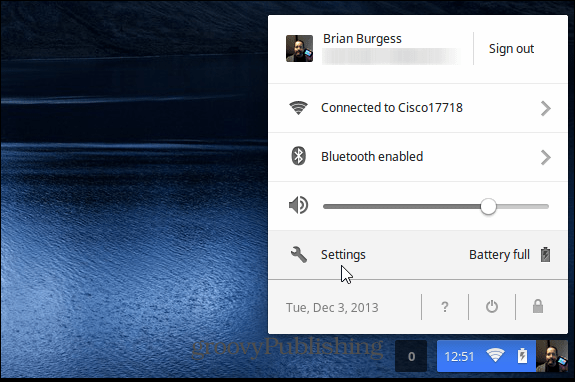
ואז בחר עזרה מהרשימה בצד ימין של המסך. ואז אם יש עדכון זמין, הוא יורד ויותקן. כאן תוכלו לראות את הפלטפורמה ואת גרסת הקושחה מתעדכנת.
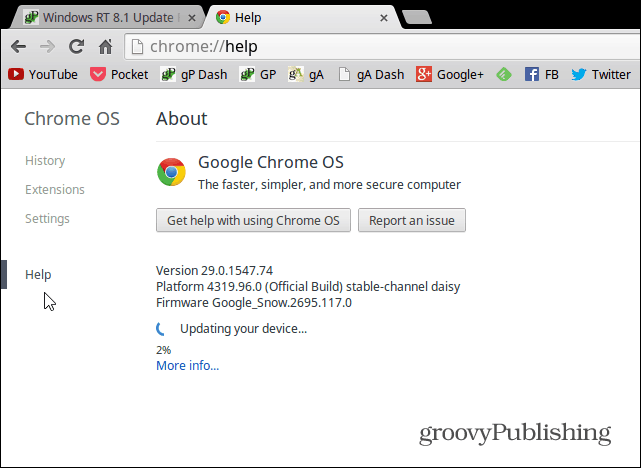
תלוי מה העדכון בו, ה- Chromebook שלך יופעל מחדש. חזור לקטע שלמעלה ותראה שהוא עודכן בהצלחה.
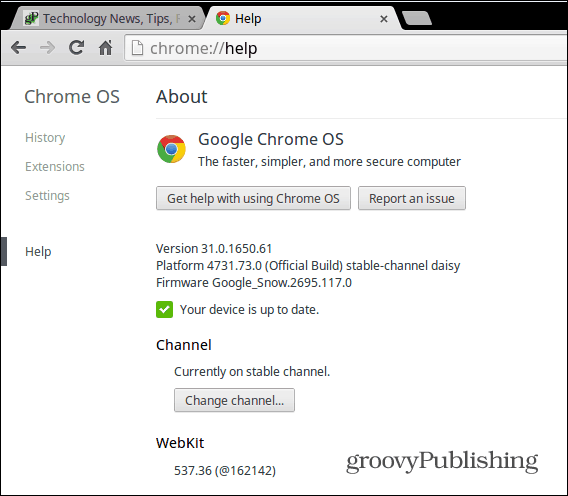
ראוי גם לציין שתוכלו לבחור את ה-ערוץ שממנו ברצונך לעדכן. כברירת מחדל זה מוגדר לערוץ היציב, וזה אמור להיות בסדר לרוב האנשים ואני ממליץ עליו אלא אם כן אתה משתמש מנוסה.
למידע נוסף על הערוצים השונים ומה הם, עיין יותר במאמר הקודם שלנו: Google Chrome Beta לעומת יציב: באיזה מהן עלי להשתמש?
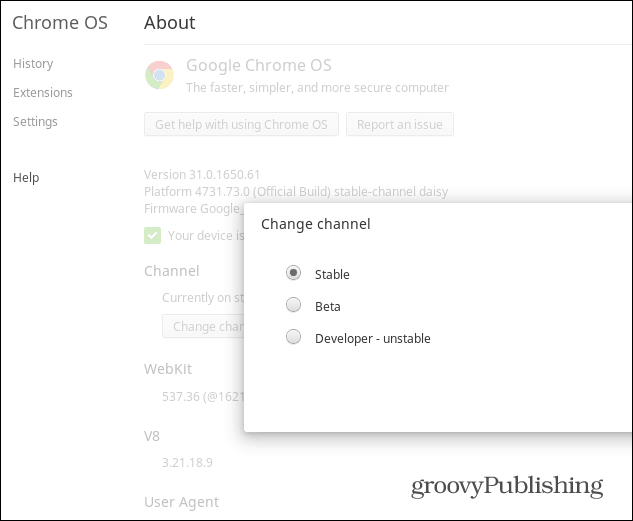
זה כל מה שיש לעדכן את ה- Chromebook. אמנם השלבים לעדכון זה כמעט זהים לדפדפן Chrome, אך זכור שהוא מעדכן את מערכת ההפעלה של Chrome ולא רק את הדפדפן. בנוסף, העדכונים ישתנו בהתאם למכשיר בו הוא פועל.
מה הצורך שלך? האם יש לך Google Chromebook? מה אתה חושב על זה ואיך אתה משתמש בזה? השאירו תגובה למטה וספרו לנו עליה!










השאר תגובה